如下数据表,为各产品上半年与下半年的销售数量对比情况:
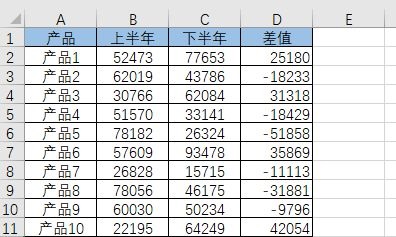
表中销售数据量较大,但从数据上看,很难直观地分析出哪些产品上下半年销量差异较大。
如果做成如下盈亏图,就可一目了然地看出对比结果:
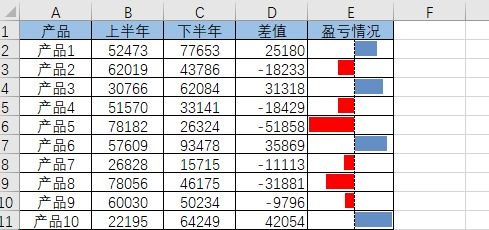
实现步骤
第一步:增加“盈亏情况”列,在E2输入公式“=D2”,并向下填充到E11。
第二步:选中E1:E11,【开始】菜单中点击【条件格式】,在下拉菜单中选择【数据条】——【其他规则】。
如下图:
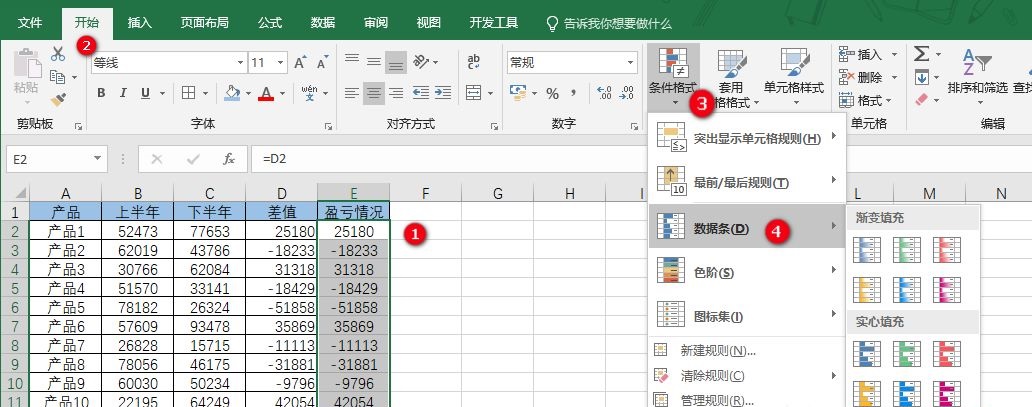
第三步:在打开的【新建格式规则】对话框中选择【基于各自值设置所有单元格的格式】,并勾选【仅显示数据条】,确定。
如下图:
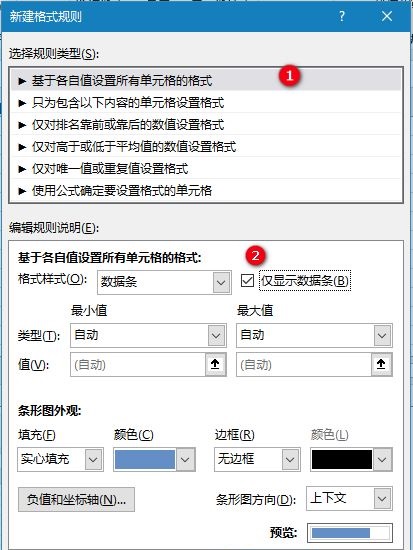
经过此三步设置,即可完成盈亏图的制作。
 office办公软件入门基础教程
office办公软件入门基础教程
